Zarf Yazdırmayı Ayarlama
Yazıcıya zarf yerleştirin
Ortam türünü seçin
Temel Ayarlar (Basic Settings) sekmesinin Profiller (Profiles) bölümünde Zarf (Envelope) seçeneğini belirleyin.
Kağıdın boyutunu seçin
Zarf Boyutu Ayarı (Envelope Size Setting) iletişim kutusu görüntülendiğinde, kullanmak istediğiniz zarf boyutunu seçin ve Tamam (OK) seçeneğini tıklatın.
Yönü ayarlayın
Adresi yatay olarak yazdırmak için Yön (Orientation) olarak Yatay (Landscape) seçeneğini belirtin.
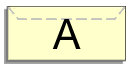
 Not
Not- Yazıcı Kağıt Boyutu (Printer Paper Size) olarak Ticari Zarf 10 (Envelope Com 10), Zarf DL (Envelope DL), Yougata 4 105x235mm (Yougata 4 4.13"x9.25"), Yougata 6 98x190mm (Yougata 6 3.86"x7.48"), Zarf - C5 (Envelope C5) veya Envelope Monarch 98.4x190.5mm 3.88"x7.5" (Envelope Monarch 3.88"x7.5" 98.4x190.5mm) seçilirse yazıcı, Bakım sekmesindeki Özel Ayarlar (Custom Settings) seçeneğinin Yön [Yatay] olduğunda 90 derece sola döndürün (Rotate 90 degrees left when orientation is [Landscape]) ayarını göz ardı eder ve kağıdı yazdırmak için 90 derece sola döndürür.
Baskı kalitesini seçin
Kalite (Quality) için amacınıza uygun kaliteyi seçin.
Tamam (OK) seçeneğini tıklatın
Yazdırma işlemini gerçekleştirdiğinizde, bilgiler zarfın üzerine yazdırılır.
 Önemli
Önemli
- Zarfa yazdırma işlemini gerçekleştirdiğinizde, kılavuz mesajları görüntülenir.
Kılavuz mesajlarını gizlemek için Bu mesajı tekrar gösterme (Do not show this message again) onay kutusunu işaretleyin.
Kılavuzu tekrar göstermek için Bakım (Maintenance) sekmesinde Yazıcı Durumunu Görüntüle (View Printer Status) düğmesini tıklatın ve Canon IJ Durum İzleyici'yi başlatın.
Ardından ayarı etkinleştirmek için Seçenek (Option) menüsünün Kılavuz Mesajı Görüntüle (Display Guide Message) seçeneğinde Zarf Yazdırma (Envelope Printing) seçeneğini tıklatın.

